Aplicar la sangría francesa es un elemento indispensable dentro de las normas APA o en cualquier documento para el área académica, siendo por tanto un procedimiento obligatorio es ciertas circunstancia.
Agregar sangría francesa en Word
Agrega la opción de sangría francesa es un proceso sencillo y fácil de realizar, para ello solo empieza abriendo tu documento Word y escribe el contenido que necesites configurar con sangría francesa.
Luego, te debes ubicar en el párrafo que deseas aplicar el estilo de sangría francesa, y dar clic derecho sobre el botón de estilo normal en la columna de inicio, y seleccionar la opción de “modificar”.
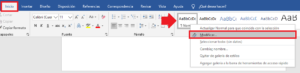
De esta manera, Word de forma instantánea te mostrará una nueva ventana, donde debes ubicar del lado izquierdo de la pantalla en la parte inferior, el botón de formato.
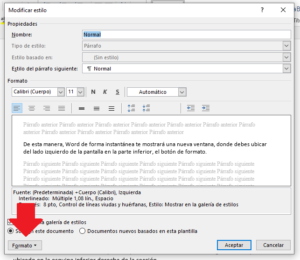
Así, al hacer clic sobre este último se desplegarán varias alternativas, de las cuales debes seleccionar la opción de “párrafo”.
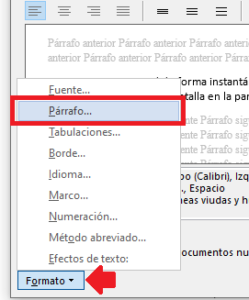
Hecho lo anterior, debes ubicar la sección de sangría, y presionar el botón desplegable de la opción del apartado “especial”.
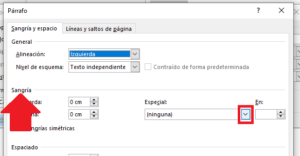
Allí, puedes seleccionar la opción de “sangría francesa” o sangría en la “primera línea”.
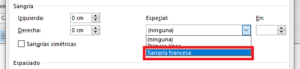
Una vez, elijas la que mejor se ajuste a tus requerimientos, debes presionar el botón de aceptar y luego para confirmar el cambio debes hacer clic en el botón de aceptar de la siguiente ventana.
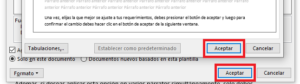
Sin embargo, otra ruta para aplicar la sangría francesa es a través de la columna de disposición.
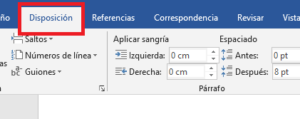
Donde debes ubicar la sección de párrafo y seleccionar el icono de “configuración de párrafo”, ubicado en la esquina inferior derecha de la sección.
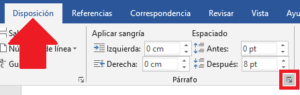
Luego repetir el proceso anterior: sección de sangría > especial > sangría francesa. Y para finalizar el proceso, solo debes presionar el botón de aceptar, para aplicar los cambios de forma definitiva en el párrafo que desees.
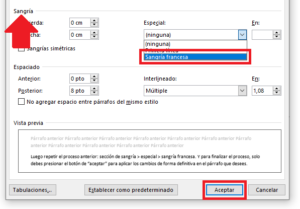
Además, si deseas aplicar esta opción en varios párrafos simultáneamente, solo debes sombrear el área donde lo desees aplicar y repetir el proceso antes mencionado.
